1.windows10快捷键怎么更改设置
1、按下win+R打开运行,在弹出来的窗口里输入control,按回车或点击确定。跳到控制面板页面;
2、控制面板页面点击查看方式旁边的下拉箭头,选择类别。然后点击时钟、语言设置,点击语言,进入语言设置界面,如图:
3、接着点击左侧【高级设置】;
4、在高级设置界面点击【更改语言栏热键】;
5、在新弹出来的窗口里就可以看到默认的切换设置是Alt+Shift,我们把上面的Ctrl+Shift按钮选中,点击确定按钮即可!
2.win10系统怎么设置键盘键位
win10系统设置键盘键位具体操作步骤如下:
1、首先打开电脑左下角开始菜单,点击打开“设置”选项。
2、然后在该页面中点击打开“轻松使用”选项。
3、之后在该页面中点击左侧“键盘”选项。
4、然后在该页面中根据提示设置的键盘即可。
3.求助大神 win10如何修改键盘设置
一个个修改试试了
4.win10怎么设置键盘上的快捷键
具体操作步骤如下:
1、首先打开电脑,鼠标右键单击并选择“图形属性”按钮。
2、然后在新的界面里点击选择“选项和支持”按钮。
3、之后在新的界面里点击选择打开快捷键面板下方的“方框”按钮。
4、然后在新的界面里在打开快捷键下方方框中输入想要设置的快捷键即可。
5.win10 怎样更改输入法切换快捷键
windows 10操作系统中可参考以下步骤设置输入法的快捷键:
1.“WIN+X键"或者"鼠标移动到左下角右击"调出系统功能菜单,单击控制面板;
2.在时钟、语言和区域选项中,单击添加语言 或 更换输入法 其中一个,均会跳到同一界面;
3.点击左上角的高级设置选项;
4. 高级设置下面点击“更改语言栏热键”;
5.输入语言的热键下面选择在输入语言之门,点击“更改按键顺序”;
6.在这里就可以看到快捷键的设置,选择自己需要的快捷键,然后点击确定;
7.以后切换的时候使用自己设置的快捷键了。
6.如何在最新版WIN10中更改输入法切换快捷键
新安装的系统如图所示,要切换中文和英文输入界面要先点击图中的“中”“英”,非常麻烦
点击电脑左下的开始菜单,在弹出的菜单中点击设置
接着在弹出的系统设置选项中选中“时间和语言”,单击进入
在打开的页面中先选中区域和语言,然后在右边的页面中点击如图所示的项
点击图中的语言项
在弹出的页面中点击高级设置
这一步就是 关键了,以往的版本中没有这两项,图中所示两项一定要全打勾,否则后面无论如何设置,都不会生效,系统会一直用默认的切换键,windows+空格键
接下来,在出来的页面中选 中图中所示的第一项,其它不管,没什么用,然后点击更改按键顺序
这一步中的切换输入语言是指切换不同的语种,比如中文和英语;切换键盘布局是指在不同的输入法之间切换,比如QQ拼音输入法和极点五笔输入法,因为我们个人习惯只用一种输入法,所以设置我们比较习惯的shift+ctrl为切换输入语言的快捷键,这样,只要按这两个键就可以在输入法和美式键盘之间切换
7.win10键盘都变成快捷键怎么办
关闭快捷键功能即可,具体的关闭方法为:
1、在电脑的键盘上找到功能快捷键锁定快捷键,不同的信号可能在不同的位置。
2、之后在电脑键盘的下方找到Fn功能键。
3、之后先按住键盘下方的Fn键位,然后按住上方的功能快捷键,之后即可关闭电脑的快捷键。
转载请注明出处windows之家 » win10如何更改键盘按键设置方法